RasterStitch - conectarea mai multor imagini într-una
Dar programul de asemenea, poate fi folosit pentru sarcini mai complexe, de exemplu, atunci când scanarea RasterStitch indispensabilă, dacă dimensiunea documentului de hârtie depășește spațiul de lucru scanerului. În acest caz, documentul este scanat de părți separate, o parte prin RasterStitch apoi combinate.
Punctul de aliniere RasterStitch marginile imaginilor este automat sau manual, acestea sunt plasate.
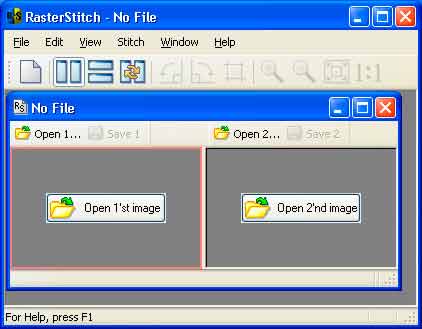
procedură:
Când executați programul se deschide fereastra de lansare, așa cum se arată în captura de ecran de mai sus. Descarcă imaginea de previzualizare, făcând clic pe butonul Deschide imaginea 1'st, apoi al doilea, făcând clic pe imaginea 2'st Deschideți. În plus, este necesar să se selecteze vertical sau orizontal pentru a fi poziționate lipite pe planul imaginii, precum și plasarea lor în raport unul cu altul.
posedă Vertically de imagini utilizând 1 (Split, vertical), orizontal - butonul 2 (Split, horisontal).
desene Swap relativ una la alta poate fi butonul 3 (Swap).
Butoanele 4 și 5 permit operații de modificare a imaginii inițiale, 4 (roti spre stânga și dreapta Rotire) - rotație de 90 de grade, 5 (Crop Tool) - decuparea. După ce faceți clic pe dimensiunile Crop Tool ale cadrului de decupare sunt determinate de șoarece, folosit tăierea unui dublu-clic.
6 butoane - zoom fereastra de afișare a imaginii.
Butoane 7 - prima (Fit) scalează imaginea pentru a se potrivi fereastra, al doilea (dimensiunea reală) afișează imaginea în adevărata sa dimensiune.
Butonul 8 vă permite să mutați imaginea în fereastră, în jos butonul mouse-ului.
Apoi vin butoanele de operare combinarea fotografiilor.
puteți alege punctul de joncțiune general, în mod automat prin apăsarea butonului 11 (Set Points) Sisteme automat. Acest lucru este potrivit pentru fragmentele unei singure imagini.
Pentru conectarea diferitelor imagini punct de joncțiune ar trebui să fie umplut buton manual 9 fiind primul punct în fotografie și al doilea punct - butonul 10. Apoi, faceți clic pe a doua imagine, și a pus-o pe punctul.
Punctul urs, bine, faceți clic pe butonul 12 (Start coaserea).
Ansamblul a terminat două fotografii deschide într-o fereastră nouă. În această fereastră puteți salva ansamblul făcând clic pe pictograma Salvare 1 în colțul din stânga sus, sau de a continua imagini de lipire. Pentru a face acest lucru, descărcați o imagine nouă, făcând clic pe butonul imagine 2'st Deschideți, situat în mijlocul ferestrei din dreapta.
Unele opțiuni:
Pentru a conecta imaginile, dacă nu doriți să se estompeze și netezirea marginile lor în articulații, și anume la granița fotografie a rămas ascuțite, este necesar să se elimine toate ciorile din fereastra Preferințe:
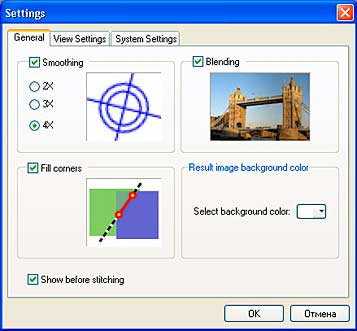
în marginile de control fereastra Setări încețoșate amestecare (Blending), netezirea tranziții ascuțite (Smoothing), și umplerea zonelor care se suprapun (Fill colțuri).
Dacă este necesar (de exemplu, imagini lipite nu dreptunghi cu margini netede, iar fundalul va fi prin), puteți selecta culoarea de fundal pentru imagini fila View -> Setare, alegerea făcută în parametrul Selectați culoarea de fundal.
Descarcă RasterStitch x32:
Descarca RasterStitch x64:
Mulțumesc în avans, Dmitry.
QR-code pentru a seta:
articole asemanatoare:
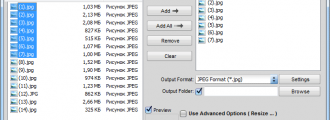
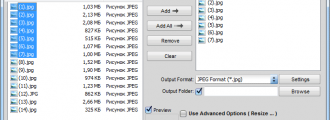
FastStone Photo Resizer - într-adevăr este un program gratuit, foarte util pentru lucrul cu fișiere imagine. Eu folosesc în principal FastStone.


FotoSketcher - un program freeware care vă permite să transforme orice fotografie într-o pictură, o mână scrisă într-o chestiune de secunde. Programul este disponibil.